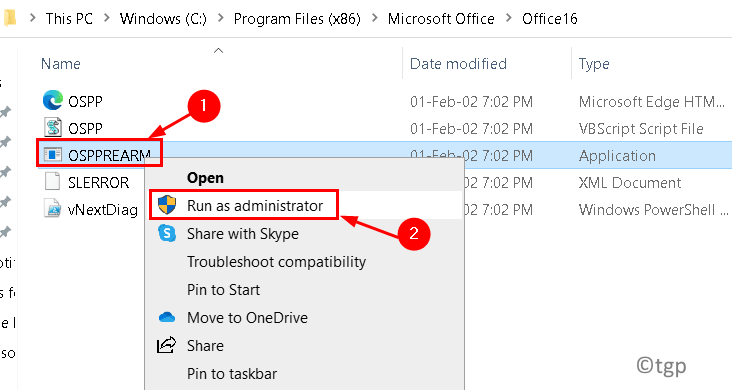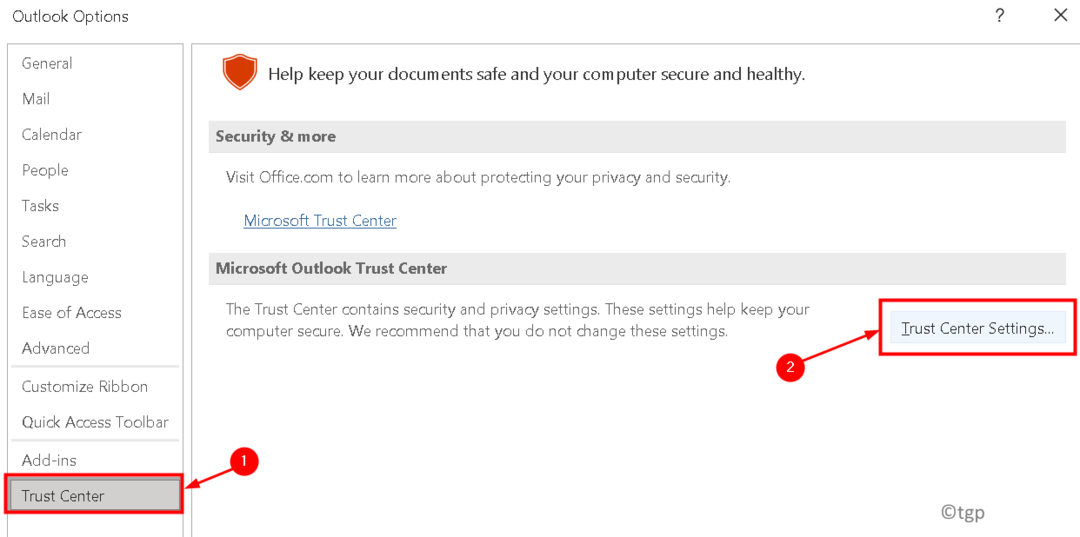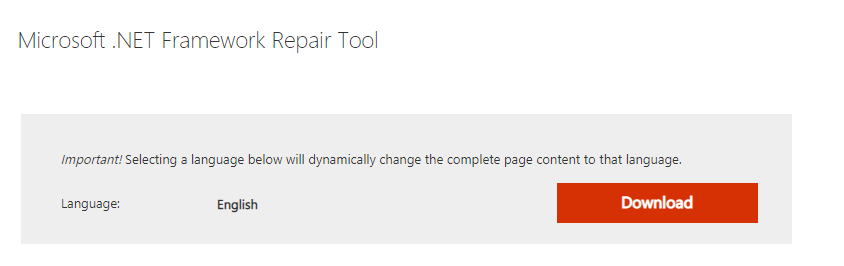Za pomocą Navyashree Prabhu
Użytkownicy pakietu Microsoft Office 2016 mogli zauważyć, że jest on często aktualizowany automatycznie. Ponieważ pakiet Office 2016 jest wyposażony w funkcję automatycznej aktualizacji i będzie ona domyślnie włączona, aby użytkownicy nie musieli ręcznie aktualizować nowych funkcji. Ale niewielu użytkowników może nie potrzebować pewnych aktualizacji i dlatego woli, aby funkcja automatycznej aktualizacji była wyłączona. W tym artykule dowiesz się, jak wyłączyć lub wyłączyć automatyczne aktualizacje pakietu Microsoft Office 2016 w systemie Windows 10. Zobaczmy różne metody, aby to zrobić.
Metoda 1: Wyłącz automatyczne aktualizacje za pośrednictwem pakietu Microsoft Office
Krok 1: Otwórz dowolne aplikacje Microsoft Office, takie jak Excel, Word, Powerpoint, tutaj użyję Microsoft Word.
Krok 2: Otwórz słowo Microsoft i kliknij Plik opcja w lewym górnym rogu.

REKLAMA
Krok 3: Po lewej stronie kliknij Rachunek.

Krok 4: Kliknij Opcje aktualizacji, który znajduje się po prawej stronie.
Krok 5: Na wyświetlonej liście kliknij WyłączyćAktualizacje. Pojawi się wyskakujące okienko, kliknij TAk. Teraz funkcja automatycznej aktualizacji zostanie wyłączona.

Metoda 2: Wyłącz automatyczne aktualizacje za pomocą ustawień systemu Windows
Krok 1: Otwórz okna Ustawienia za pomocą Okna + I klawisz jednocześnie. Kliknij Aktualizacja i bezpieczeństwo.

Krok 2: Po lewej stronie kliknij Aktualizacja systemu Windows a po prawej kliknij Zaawansowane opcje.

Krok 3: Wyłączyć opcja aktualizacji „Otrzymuj aktualizacje dla innych produktów Microsoft podczas aktualizacji systemu Windows”, klikając przycisk pasek przełączania.

Krok 1 - Pobierz narzędzie Restoro do naprawy komputera stąd
Krok 2 - Kliknij Rozpocznij skanowanie, aby automatycznie znaleźć i naprawić problem z komputerem.
Otóż to! Czy to nie proste? Mam nadzieję, że ten artykuł ci pomógł. Dziękuję Ci!